Una de las principales novedades de iOS 11 respecto a su versión anterior es la navegación por gestos disponible únicamente en el iPhone X. De manera análoga, en Android disponemos de los famosos botones de navegación para interactuar con el sistema, ya sea para acceder a las aplicaciones recientes, retroceder en la actividad de la aplicación en cuestión o remitirnos al escritorio del smartphone. Sin embargo, gracias a los desarrolladores de terceros, podemos disfrutar de la famosa navegación por gestos en Android de forma sencilla y sin necesidad e recurrir al root.
La revista de Pro Android – Número 10 (enero de 2018)
Como acabamos de mencionar, la implantación de dicha característica la llevaremos a cabo a través de una aplicación disponible en la tienda de Google, por lo que podremos seguir la guía en cualquier smartphone a partir de la versión 4.4 de Android.
Disfruta de la navegación por gestos en Android gracias a All in one Gestures
No hay nada más cómodo que interactuar con nuestro smartphone a través de gestos. Ya lo hemos probado en el iPhone X y su integración con el sistema nos ha enamorado. Con All in one Gestures, podemos disfrutar de la misma en Android.
Una vez instalada, tendremos que abrirla para proporcionarle los permisos adecuados, los cuales pueden ser activados a través del apartado de Accesibilidad de la aplicación de Ajustes de Android. Cuando hayamos cedido todos los permisos pertinentes a la aplicación en cuestión, tan solo tendremos que activar el interruptor de Enable para activar la navegación por gestos. Acto seguido, configuraremos las acciones a realizar dependiendo de la parte de la pantalla donde realicemos el gesto. Lo más recomendable es seleccionar las partes inferior, derecha e izquierda para las acciones de Aplicaciones recientes, Atrás e Inicio respectivamente, aunque podéis configurar una buena cantidad de éstos en los apartados correspondientes.
Asimismo, podemos añadir funcionalidad a los botones físicos de nuestros dispositivos en el apartado de Hard Keys (como ya vimos en el articulo sobre cómo mapear los botones físicos en Android), así como en la barra de estado superior en la sección de Status Bar, si bien no se recomienda recargar los mismos en exceso. También podemos activar el modo Inmersivo de Android para visualizar el contenido sin los botones de navegación en los Ajustes de la aplicación.
Si tienes Nintendo Switch debes saber que los Joy-cons son compatibles con Android


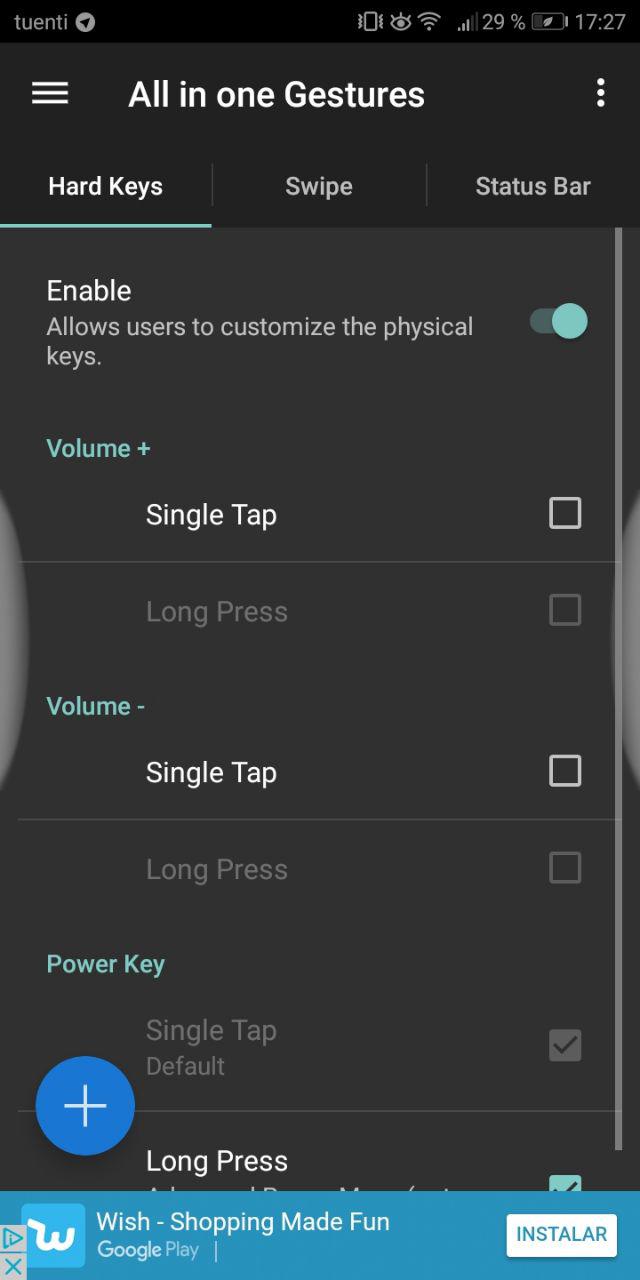
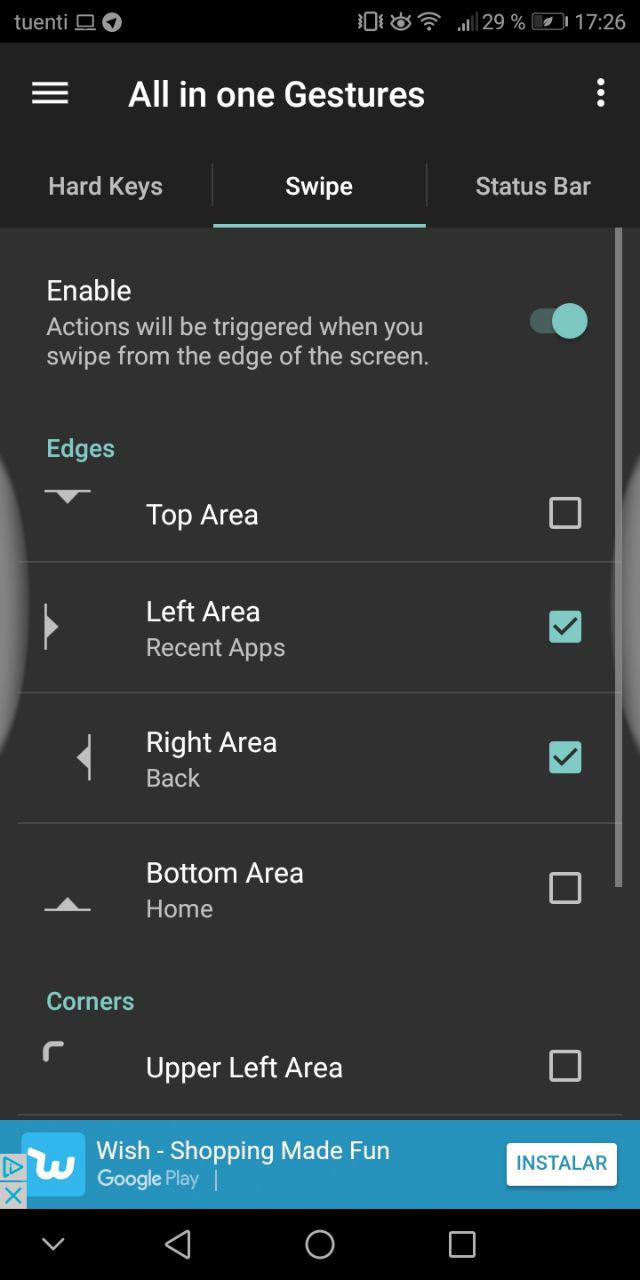
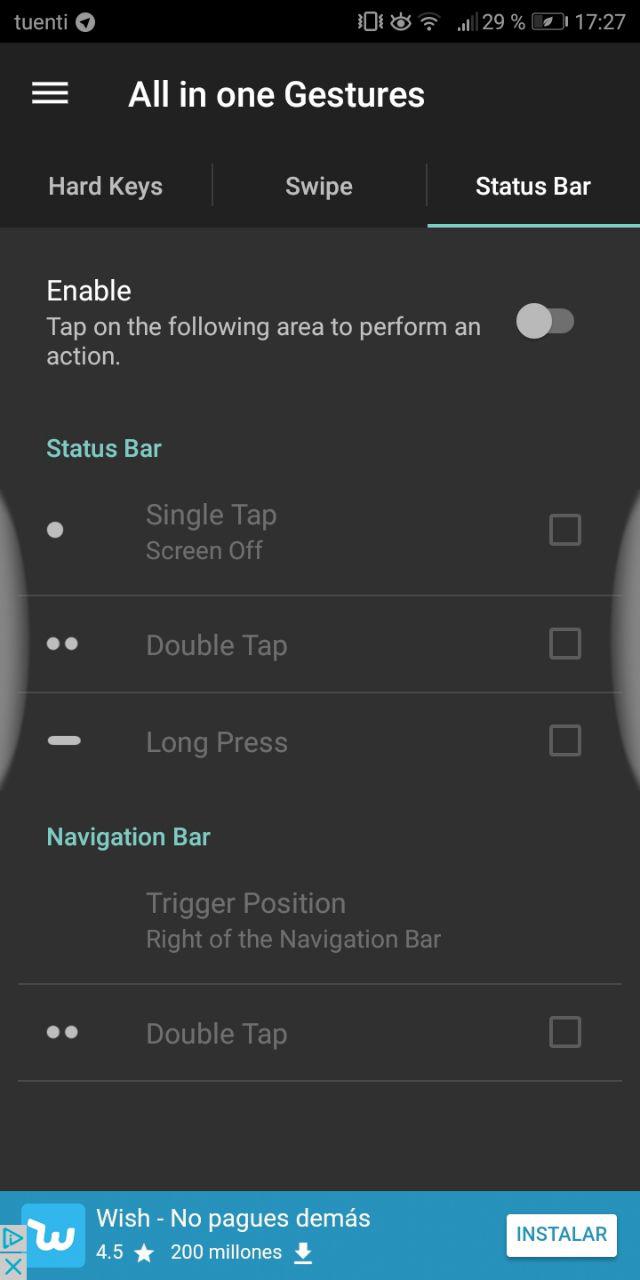






 ProAndroid
ProAndroid




